WordPress adalah sebuah aplikasi open source yang sangat populer digunakan sebagai mesin blog. WordPress dibangun dengan bahasa pemrograman PHP dan database MySQL. PHP dan MySQL, keduanya merupakan perangkat lunak open source.
Saat menggunakan WordPress memiliki banyak kendala, salah satunya adalah lambatnya website karena layanan web hosting yang digunakan. Oleh sebab itu, butuh migrasi website kita ke layanan hosting baru sebagai pilihan.
Nah, di artikel kali ini kita akan membahas Cara Pindah Hosting WordPress Antarhosting (dari Hosting Lama ke Baru). Check it out!
Prasyarat Pindah Hosting
Lalu, apa saja yang harus disiapkan?
Sebelum melakukan migrasi ke hosting baru, silakan kalian persiapkan syarat-syarat berikut ini:
- Layanan hosting lama yang masih aktif.
- Akses kontrol ke layanan hosting lama.
- AKun hosting baru, kalian bisa memilih Jetorbit sebagai pilihan.
- Akses kontrol ke layanan hosting baru.
Cara Pindah Hosting WordPress Antarhosting
Setelah semua syarat terpenuhi, langkah berikutnya kalian langsung saja simak panduan Migrasi WordPress Antarhosting berikut ini:
1. Backup Mysql Database
Yang pertama silakan kalian lakukan backup database kalian terlebih dahulu caranya sebagai berikut :
- Silakan kalian login ke cpanel terlebih dahulu. Jika butuh panduan, kalian dapat megikuti panduan Cara Login ke cPanel.
- Lalu, setelah login cari fitur PHPMyAdmin.
- Jika kalian memiliki banyak database, silakan pilih salah satu yang merupakan database dari website yang ingin kalian migrasikan.
- Setelah Itu klik Export => GO untuk mulai mem-backup database-nya.
Sebenarnya ada 2 metode ekspor, yakni QUICK dan CUSTOM tapi kebanyakan orang langsung memilih Quick untuk Export yang lebih cepat. Namun, jika kalian masih mempunyai pilihan mana saja yang akan di EXport, kalian dapat memilih Custom.
Okayy, di sini kalian sudah mem-backup database dari website WordPress lama kalian, simpan dengan rapi backup-an database ini.
2. Backup File Website
Berikutnya adalah melakukan backup pada seluruh file website kalian, baik dari postingan sampai media-media gambar maupun video.
Ada dua cara untuk melakukan backup-nya, yakni menggunakan plugin dan backup secara manual, kalian dapat mengikuti panduan untuk mem-backup website kalian menggunakan plugin dengan membaca langkah berikut ini:
Cara Backup dan Restore di WordPress
Berikut ini cara-cara mem-backup file website anda secara manual:
- Silakan login pada Cpanel kalian.
- Kemudian masuk pada File Manager => public_html => select all => kompress file menjadi ZIP, TAR atau GZIP, dan sebagainya.
- Kemudian kalian bisa download hasil kompres tadi.
- Atau, kalian juga dapat mengaksesnya menggunakan FTP dan melakukan backup, untuk panduannya silakan cek Cara menggunakan FTP dengan FileZilla
Dari sini kalian sekarang sudah mem-backup file website anda.
3. Membuat Database di Server Baru
Langkah berikutnya adalah proses pemindahan dari hosting lama ke hosting baru. Silakan kalian login ke Web Hosting yang baru dan membuat database dengan cara sebagai berikut:
- Login ke cpanel.
- Cari Menu MYsQl database.
- Kemudian buat database baru, masukan nama dan password database lalu simpan username dan database tadi.
4. Import File Database Hosting Lama ke Hosting Baru
Jika telah selesai membuat database baru maka langkah berikutnya silakan kalian import database lama ke database baru.
- Login ke cpanel.
- Mssuk ke halaman PHPMYadmin.
- Klik Pilih file Database yang tadi kalian buat kemudian klik Import.
- Kemudian upload file database yang tadi kalian export (langkah no 1).
5. Upload Backupan File dari Hosting Lama ke Hosting Baru
Berikutnya silakan kalian upload fIle backup-an yang tadi kalian download (pada langkah no 2) ke hosting Cpanel kalian. Kalian bisa melakukan menggunakan FTP atau secara manual dengan cara berikut ini:
- Login ke Cpanel.
- Masuk pada Public_html kemudian klik Upload File.
- PIlih file yang tadi kalian backup.
- Kemudian klik ekstrak file.
6. Edit File wp-config.php
Berikutnya silakan kalian ubah file WP_CONFIG.PHP file ini ada di folder public_Html hasil ekstrak tadi. Klik file tersebut kemudian edit.
Lalu kalian ubah DB_name, DB_user, DB_password untuk hostname-nya cukup dibiarkan hostname localhost yang tadi kalian buat.
Jika sudah, berikutnya klik save.
7. Arahkan Domain Kalian ke Layanan Hosting yang Baru
Berikutnya, langkah terakhir adalah silakan kalian ubah domain lama ke layanan hosting baru, ubah nameserver atau ubah IP dan arahkan ke layanan hosting baru. Biasanya masa propagasi membutuhkan waktu 2×24 jam.
Migrasi WordPress Menggunakan Plugin Cloning
Jika kalian merasa kesulitan menggunakan opsi 1, kalem. Kalian bisa menggunakan opsi 2 ini sebagai alternatif. Opsi 2 ini secara teknis lebih mudah dibandingkan opsi 1.
Pertama-tama, kalian perlu meng-install plugin dengan cara masuk ke WordPress di menu plugin => add new. Ketikkan keyword All-in-one WP Migration lalu klik Install Now.
Silakan tunggu proses export-nya. Jika sudah, kalian akan mendapatkan tombol Download untuk mengunduh file WordPress kalian.
Selanjutnya kalian akan beralih ke hosting baru. Pastikan sebelumnya kalian sudah meng-install WordPress dan plugin All-in-one WP Migration di hosting baru.
Jika sudah, masuk ke menu All-in-one WP Migration dan ke menu Import => file. Selanjutnya pilih data yang sudah kalian unduh sebelumnya.
Tunggu sebentar dan proses pemindahan data WordPress kamu sudah selesai, Gaes.!
Sesuaikan Nameserver
Jika hosting lama dan hosting baru kalian berada di provider yang berbeda maka kalian perlu untuk menyesuaikan nameserver dari domain kalian. Hal ini difungsikan agar domain mengarah ke hosting baru di provider yang baru pula. Untuk mengubah nameserver domain, kamu bisa ikuti panduan Cara Mengganti Nameserver Domain di Jetorbit.com
5 Plugin Migrasi WordPress Terbaik
All-In-One WP Migration hanyalah salah satu dari sekian banyak plugin migrasi WordPress yang tersedia. Untuk membantu memilih tool yang paling sesuai dengan preferensi kalian, berikut ini daftar yang berisi 5 plugin WordPress terbaik untuk migrasi website.
1. All-In-One WP Migration
- Download: 4.000.000+
- Rating: 4,6/5
- Fitur utama: impor dengan cara drag-and-drop, terjemahan dalam 50 bahasa, dukungan penyedia web hosting yang luas
- Harga: freemium
All-In-One WP Migration adalah solusi mudah untuk memindahkan hosting WordPress. Dengan plugin migrasi ini, kalian bisa upload database, file media, tema, dan plugin ke server hosting baru, tanpa butuh pengetahuan teknis.
Fungsi impor dengan cara drag-and-drop membuat proses migrasi menjadi jauh lebih simpel. Selain kompatibel dengan sebagian besar distribusi Linux, macOS, dan Microsoft Windows, plugin migrasi ini juga kompatibel dengan banyak provider hosting.
Karena plugin ini mengimpor file website WordPress dalam beberapa file berukuran kurang dari 2 MB, kalian tak perlu khawatir dengan batas ukuran upload sebagian besar penyedia hosting. Selain itu, proses duplikat website dan restore di layanan hosting lain bisa dilakukan cukup dengan sekali klik.
Tersedia berbagai ekstensi untuk memperluas fungsi plugin ini, yang memberi dukungan pelanggan premium. Misalnya, Unlimited Extension yang tidak memiliki batas impor 512 MB dan mendukung WP-CLI commands.
Untuk cara memindahkan hosting WordPress ke layanan penyimpanan cloud, plugin ini menawarkan ekstensi penyimpanan cloud dengan harga mulai dari Rp 1.386.000. Beberapa layanan penyimpanan cloud yang didukung adalah Dropbox, Google Cloud Storage, dan OneDrive.
2. Duplicator
- Download: 1.000.000+
- Rating: 4,9/5
- Fitur utama: prakonfigurasi website, backup manual, dan duplikasi di staging area
- Harga: freemium
Duplicator adalah salah satu plugin migrasi WordPress terbaik. Plugin ini menyederhanakan proses migrasi dan membantu pengguna meng-cloning website mereka ke web hosting lain atau staging area tanpa mengalami downtime. Duplicator juga digunakan sebagai solusi backup dengan mem-bundling file website menjadi file .zip.
Fitur prakonfigurasi website sangat menyederhanakan prosesnya. Saat ingin membuat backup atau memindahkan hosting WordPress ke layanan hosting baru, Duplicator akan membuat package yang berisi semua file website yang sudah dikonfigurasi sebelumnya. Plugin migrasi ini tidak akan mengonfigurasi tema, plugin, dan data website.
Jika punya budget, kalian bisa mencoba berbagai fitur premium yang ditawarkan oleh Duplicator Pro.
Versi ini menyediakan fitur backup terjadwal dan integrasi dengan platform penyimpanan cloud populer, seperti Amazon S3, Dropbox, dan Google Drive Storage. Kalian juga akan mendapatkan dukungan yang lebih baik untuk database dan file WordPress yang lebih besar.
Anda bisa mencoba versi premiumnya mulai dari Rp 966.000 /tahun. Semua paket sudah termasuk dukungan pelanggan dan update selama lisensi berlaku.
3. UpdraftPlus
- Download: 3.000.000+
- Rating: 4,8/5
- Fitur utama: backup yang terjadwal otomatis, opsi penyimpanan cloud yang beraneka ragam, penggunaan resource server yang efisien
- Harga: freemium
UpdraftPlus adalah salah satu plugin backup WordPress terbaik yang layak dicoba. Di-download lebih dari 3 juta kali, plugin ini menjadi favorit pengguna yang mencari solusi backup dan restore.
Plugin backup ini mendukung backup dari jarak jauh, langsung ke platform penyimpanan cloud populer, seperti Dropbox, Google Drive, dan Amazon S3. Dengan plugin ini, kalian juga bisa melakukan backup website di server FTP, UpdraftVault, ruang penyimpanan in-house, atau email.
Kalian bisa mencari konten backup di WordPress untuk mengaksesnya dan menjadwalkan backup otomatis dengan mudah.
Versi free sendiri sudah menyediakan berbagai fitur yang mempermudah migrasi. Sedangkan UpdraftPlus Premium mengunggulkan harganya yang hemat. Mulai dari Rp 980.000 /tahun, kalian sudah bisa menduplikat dan memindahkan hosting WordPress serta mengirimkan backup-nya ke beberapa tujuan secara jarak jauh.
Versi premium juga memiliki add-ons, dukungan premium, dan penyimpanan UpdraftVault sebesar 1 GB.
Bagian terbaik dari investasi di UpdraftPlus Premium adalah dengan versi ini kita jadi bisa me-restore backup dari plugin backup lain. Selain itu, versi ini menerima backup file SQL generik, yang bisa diubah ke uncompressed, dikompresi ke GZIP, atau dikompresi ke BZIP2.
4. WP Migrate DB
- Download: 300.000+
- Rating: 4,5/5
- Fitur utama: serialisasi data dan array support, kompatibilitas multisite, hosting support universal
- Harga: freemium
WP Migrate DB adalah plugin WordPress user-friendly lainnya. Plugin ini akan mempercepat proses migrasi, terutama untuk database.
Dengan WP Migrate DB, database WordPress bisa dipindahkan dengan mudah dan tanpa risiko. Plugin ini bisa mencegah berbagai risiko data corrupt karena mendukung serialisasi data dan array. Versi free juga mendukung Multisite dan kompatibel dengan semua penyedia hosting.
WP Migrate DB merupakan plugin migrasi database WordPress yang sangat bagus. Namun, agar bisa memindahkan keseluruhan website beserta semua file dan medianya, kalian masih perlu meng-upgrade plugin ke versi Pro. Harga WP Migrate DB Pro mulai dari Rp 686.000 /tahun.
Selain fitur migrasi keseluruhan website, versi Pro juga menyediakan berbagai fitur lanjutan seperti dukungan terhadap WP-CLI, migrasi dengan cara push and pull, dan migrasi one-click.
5. Migrate Guru
- Download: 70.000+
- Rating: 4,9/5
- Fitur utama: migrasi website one-click, peringatan real-time, dan prosedur migrasi tanpa error
- Harga: Free
Jika mencari alternatif free, sebaiknya gunakan Migrate Guru. Plugin ini menyediakan cara memindahkan hosting WordPress yang mudah dan bebas risiko.
Kalian hanya perlu mengisi formulir yang berisi detail akun hosting baru dan fungsi migrasi one-click akan menangani proses lainnya. Keseluruhan proses ditangani oleh server plugin sehingga risiko errornya sangat kecil.
Migrate Guru bisa meng-cloning website WordPress hingga 1 GB dalam waktu kurang dari 30 menit. Pengguna WordPress dengan website yang berat akan merasa bahwa batas ukuran migrasinya sangatlah fleksibel. Sebab, Migrate Guru memungkinkan untuk menduplikat atau memindahkan file WordPress hingga 200 GB.
Tak seperti plugin migrasi lainnya, Migrate Guru tidak menawarkan integrasi dengan platform penyimpanan cloud. Namun, plugin ini otomatis menduplikat website WordPress ke servernya dan menyimpan semua file penting WordPress di sana sampai proses migrasi selesai.
Migrate Guru kompatibel dengan 5.000+ perusahaan web hosting di seluruh dunia. Selain itu, plugin ini memiliki dukungan Multisite dan peringatan real-time.
Plugin ini juga menyediakan pusat bantuan yang menjawab pertanyaan umum terkait prosedur migrasi dan fungsi plugin.
Simpulan
Nah, sekarang kalian sudah melakukan pemindahan WordPress kalian dari hosting lama ke hosting baru. Dari panduan ini kalian sudah mempelajari cara pemindahannya dengan dua cara, yaitu manual dan otomatis dengan menggunakan plugin.
Sekian, semoga bermanfaat dan tunggu info-info menarik lainnya dari kami, ya 🙂
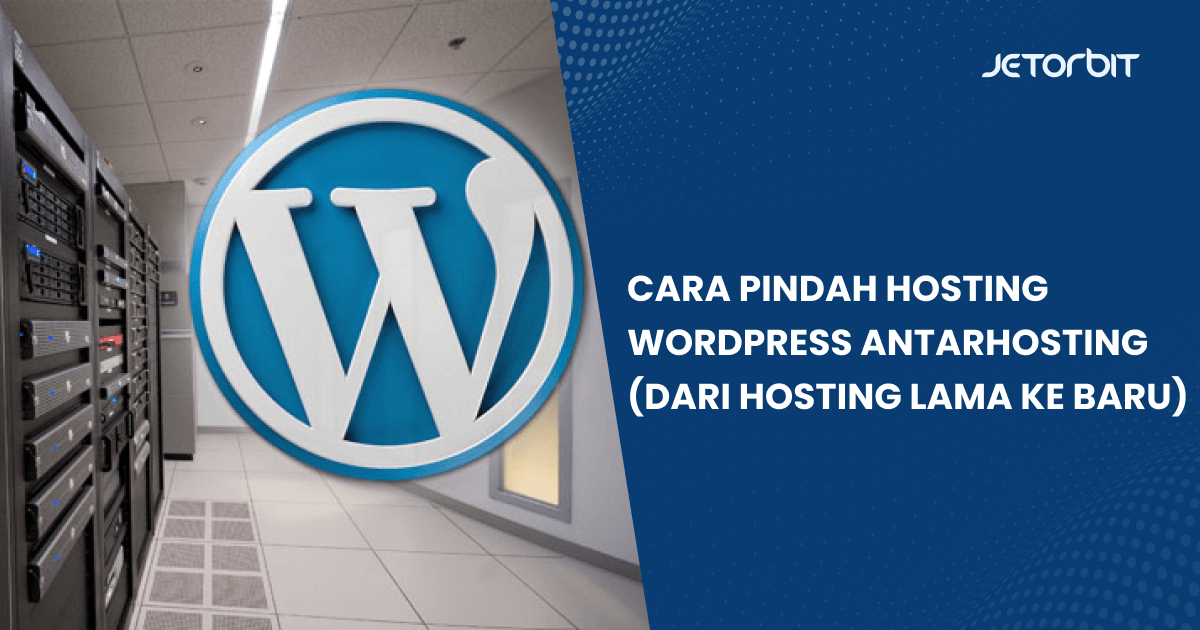

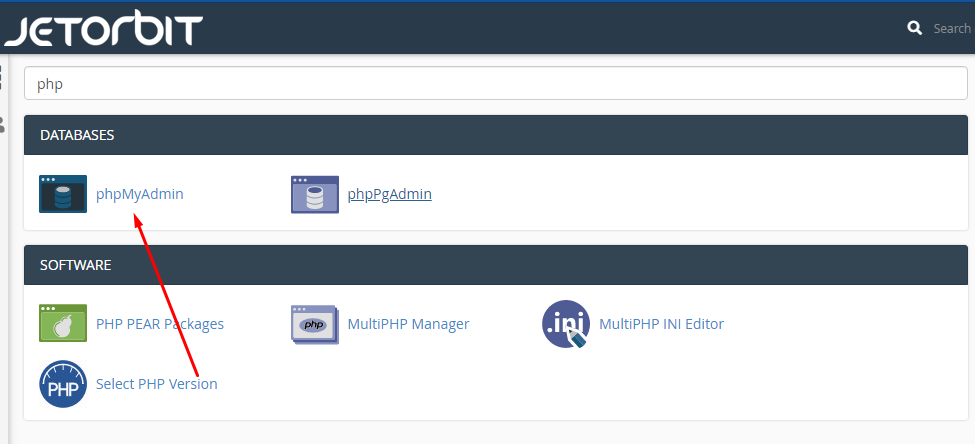
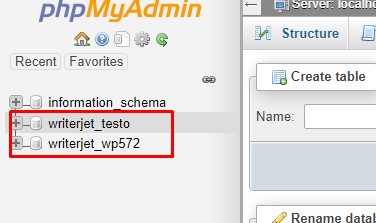
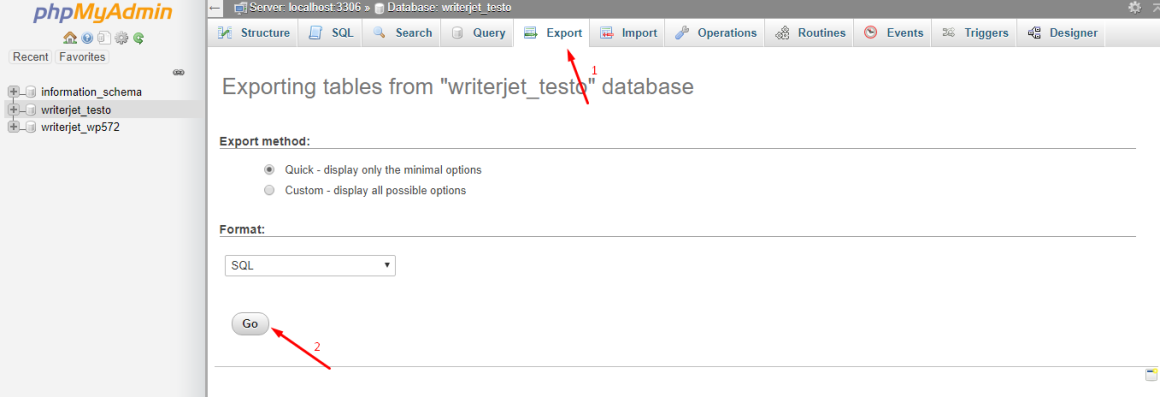
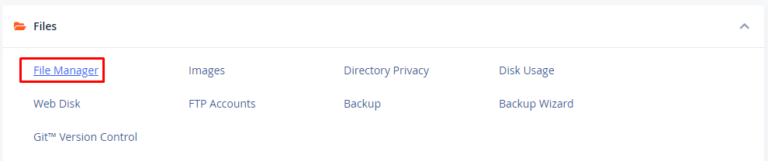
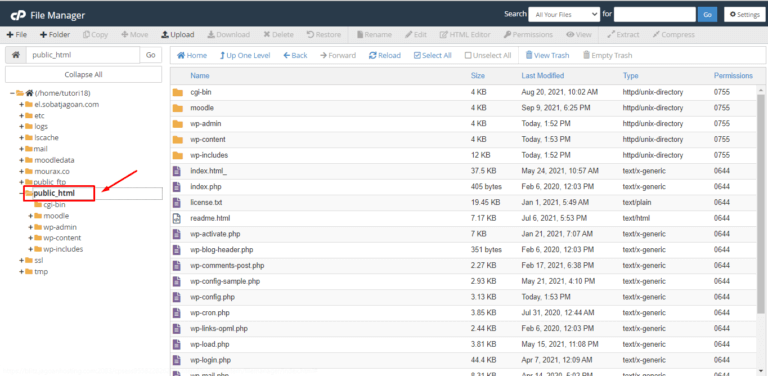
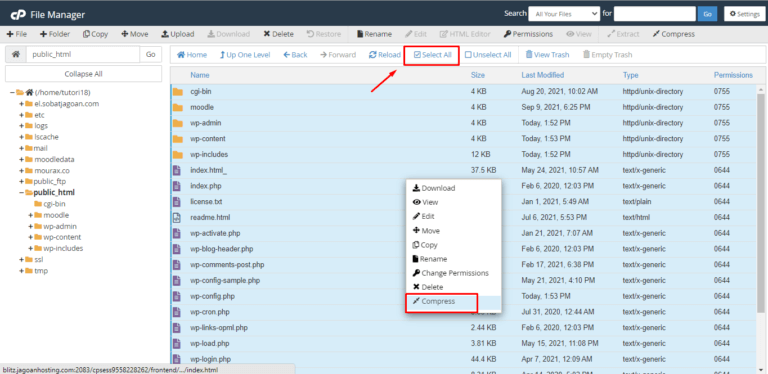
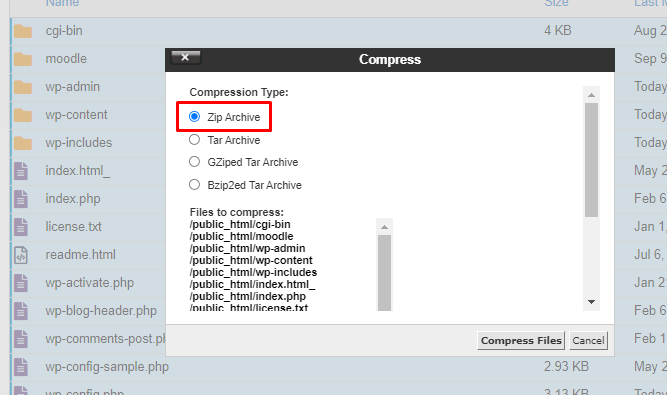
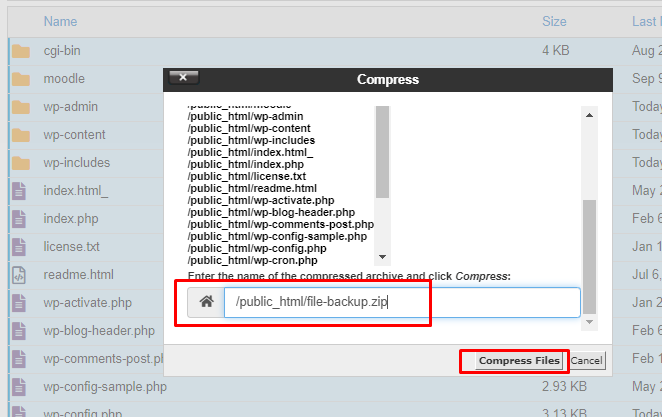
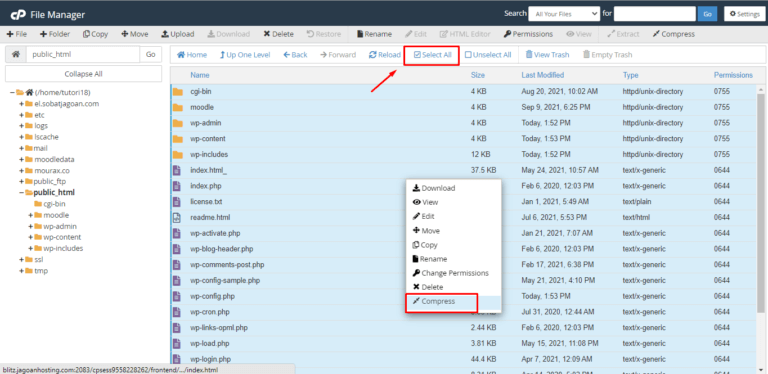
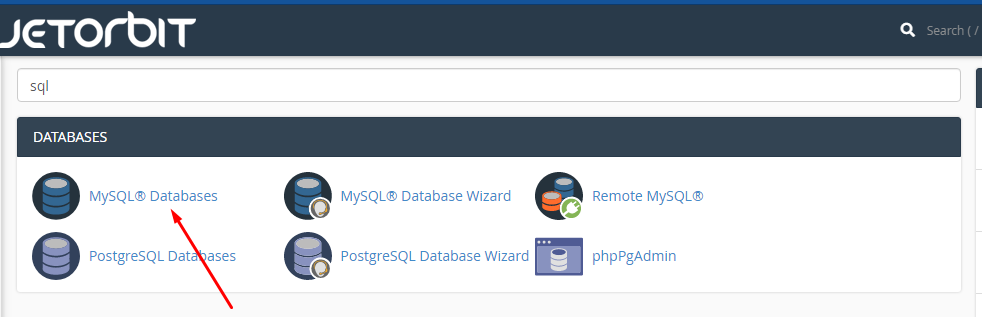
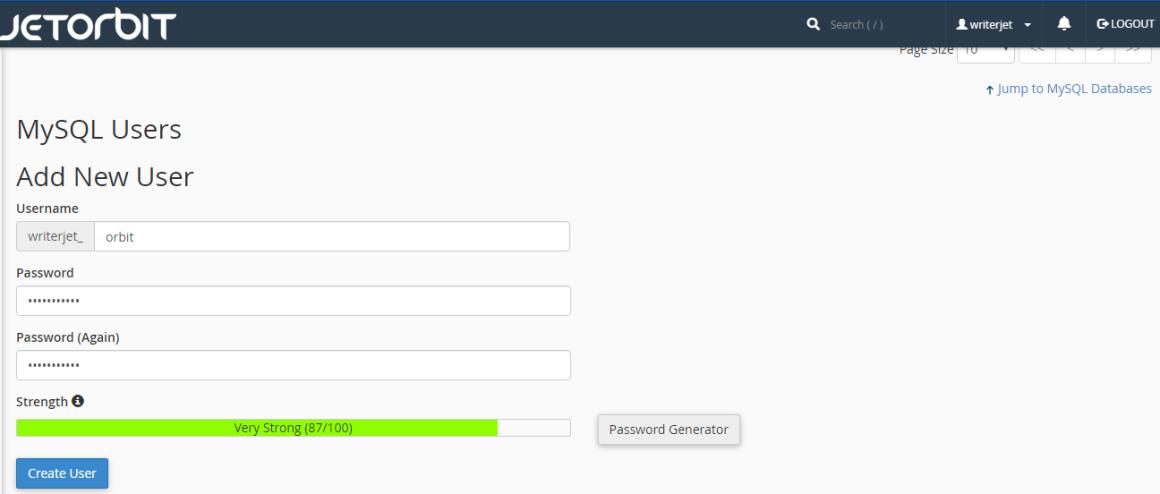
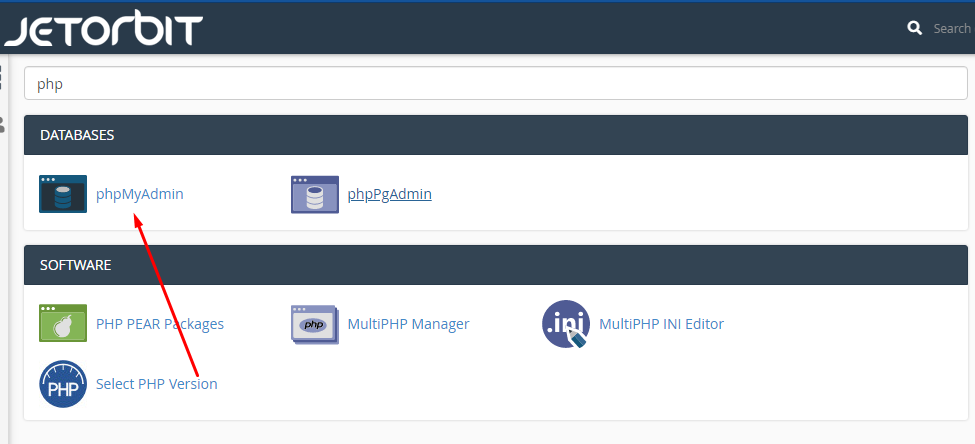
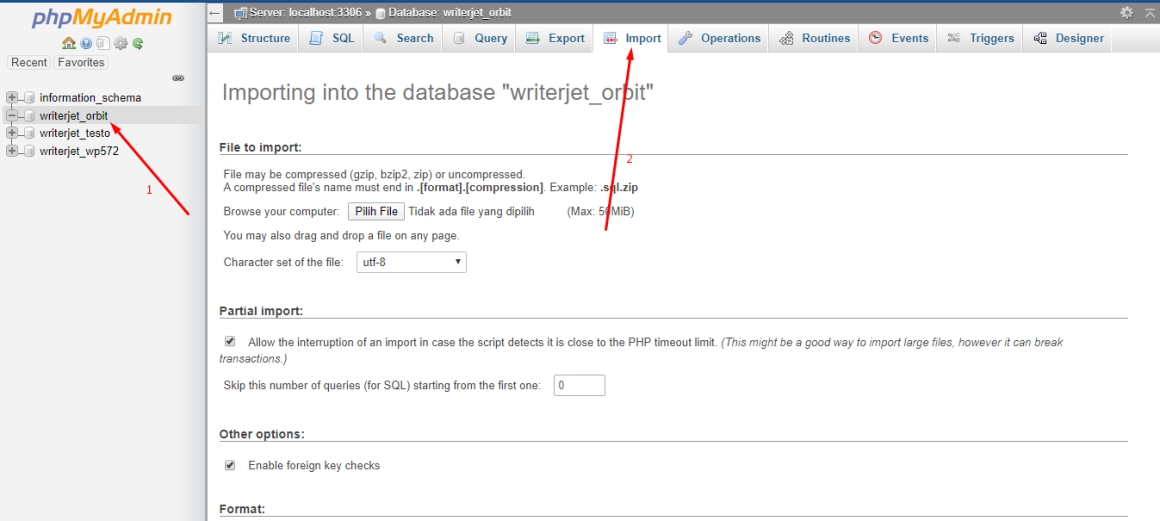
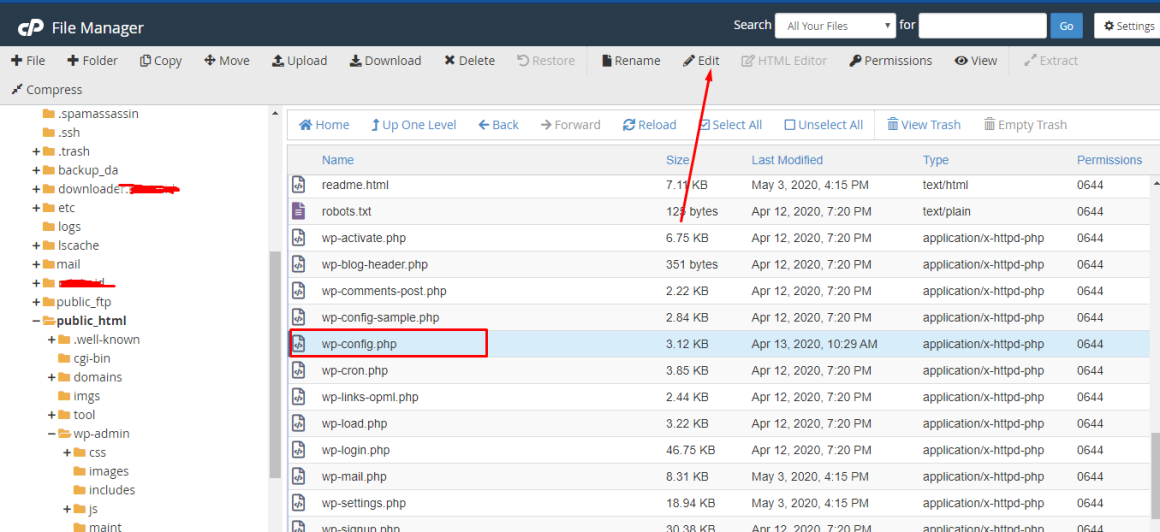
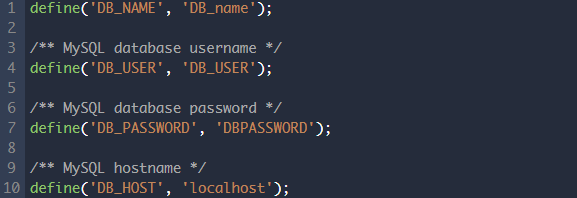
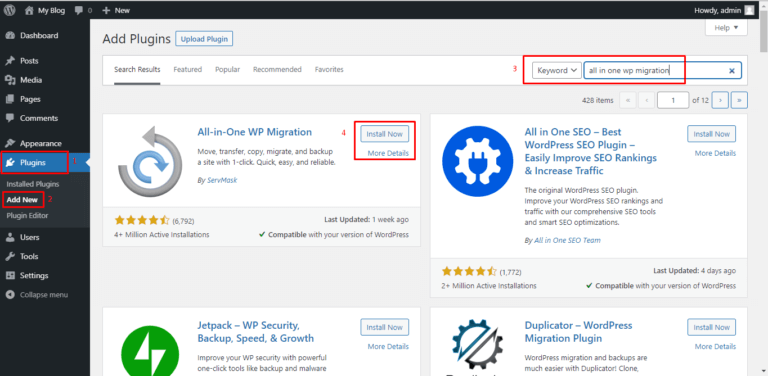
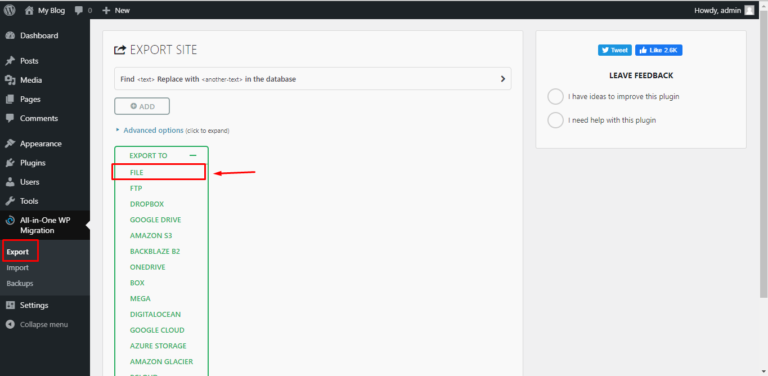

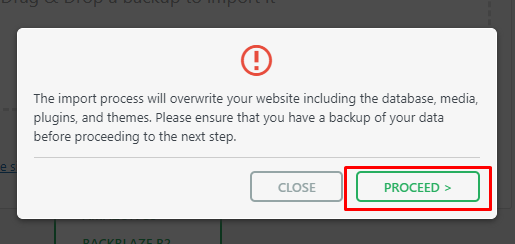
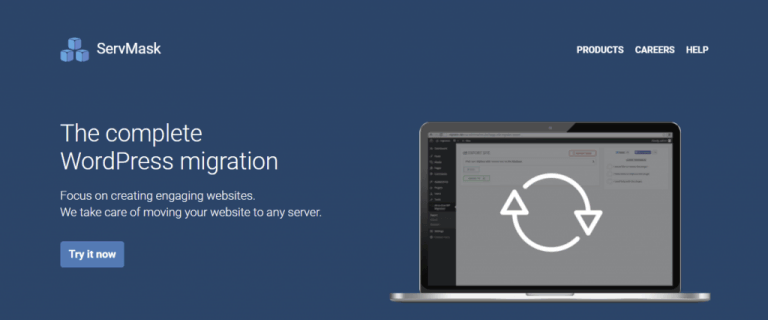

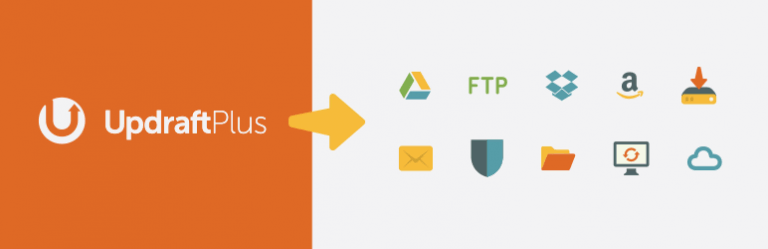
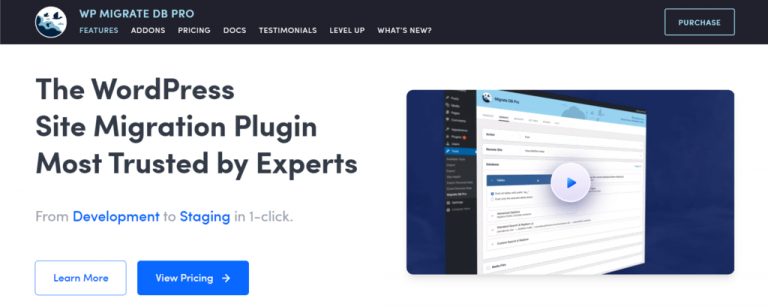
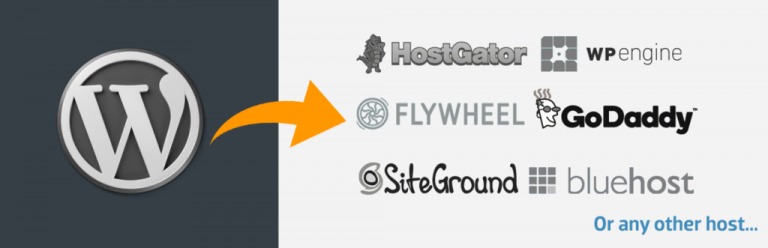







Leave a Comment